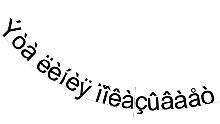Подобно тому, как программы автозапуска могут вызывать проблемы в работе системы, это могут делать и автоматически запускаемые службы. Поэтому при диагностировании проблем в работе компьютера можно временно поочередно отключать службы, а затем перезагружать компьютер, чтобы посмотреть, продолжает ли проблема проявляться.
Подобно тому, как программы автозапуска могут вызывать проблемы в работе системы, это могут делать и автоматически запускаемые службы. Поэтому при диагностировании проблем в работе компьютера можно временно поочередно отключать службы, а затем перезагружать компьютер, чтобы посмотреть, продолжает ли проблема проявляться.Если после отключения очередной службы проблема больше не повторяется, то ее причиной, возможно, является эта служба. В качестве решения проблемы данную службу можно отключить постоянно или же связаться с ее поставщиком и узнать, нет ли более новой версии исполняемого файла этой службы.
Временное отключение служб выполняется следующим образом: